EWINより実用型の折りたたみ式キーボードが二種類発売されました。
一つがテンキー搭載モデル。数字を多めに打つ方にはとても便利なタイプです。
もう一つがテンキーの代わりにタッチパッドを搭載したモデルです。
今回、EWIN様よりタッチパッド搭載モデルの折りたたみ式Bluetoothキーボードと、とある理由からテンキーモデルを頂いたので2機種とも詳しく実機レビューしていきます!
【実機】EWIN折り畳み式キーボードの開封と使った感想
↓個人的にタブレットのお供に最高の折り畳み式キーボードです♪
↓データ入力もするならテンキーは欠かせません♪
まずはEWIN折り畳み式キーボードテンキーモデルの開封をしていきますね♪
タッチパッドモデルも内容自体は一緒なので、開封はテンキーモデルで済ませてしまいます^^;
今回、EWIN折り畳み式キーボードのパッケージは折りたたまれた状態で届いたため、通常のキーボードのような完全長方形ではなく、より正方形に近いパッケージになっていました。

この時点でキーボードとしては異色ですよね^^
こちらがパッケージ裏面です。

テンキーモデルとタッチパッドモデルとでパッケージデザインが少し異なっていました。

同梱物一式がこちら。

充電端子の種類はType-Cでした♪

最近いただく実機は全てType-Cケーブルなので使いまわしができてメッチャ便利です♪
そういえば、EWIN折り畳み式キーボードの専用ケースもついて来ましたよ♪

全体像がこんな感じ。

通常のキーボードと比較すると、キー自体もやはり小さいのですが、より小型な折り畳み式キーボードと比較すると実用的な範疇に入っています。
こんな感じでパタパタと折りたためる仕組みなんですよ~

折りたたんだ時の大きさはスマホより小さめという感じですが、このスマホ自体が結構大きいんです^^;

UMIDIGIというメーカーのF3なんですが、大きさはiPhone13 Pro MAXと同じくらいあります。
なので、通常のスマホベースで見ると、スマホの縦サイズと同じくらいか、それよりも少しEWIN折り畳み式キーボードの方が大きいかなという印象です。
裏面はこんな感じですね^^

背面には滑り止めがついていました。

実際に机の上でタイピングをしてみましたが、滑るということはないので、滑りやすい特殊な机とかでない限り、滑って打ちづらいということもありません
また、折り畳み部分はネジで止まっているので、恐らくですが、開き具合が緩いなと思ったらネジを締めることで硬さを調整できます。
通常のキー同士のキーピッチは約1.5mmなのでやや狭いといった印象。

ここは打鍵感に直結してきますが、慣れの問題になってきます。
後述の通り、折り畳み部分に合わせてキーの大きさを変更している箇所が3か所あります。

V-B間で1.3mmと極狭といった感じです。
もう一つ、繋ぎ目と繋ぎ目の左右のキー、C-Vで見ると約2mmのキーピッチがあるので、こちらは開きすぎという印象です。

ちなみに、テンキー同士は1.3mmなのでこちらも狭くなっていますが、折り畳み式キーボードという少し特殊な設計から致し方ない部分といえます。

EWIN折り畳み式キーボードの打鍵感
こちらがEWINの出しているマウス付きキーボードです。
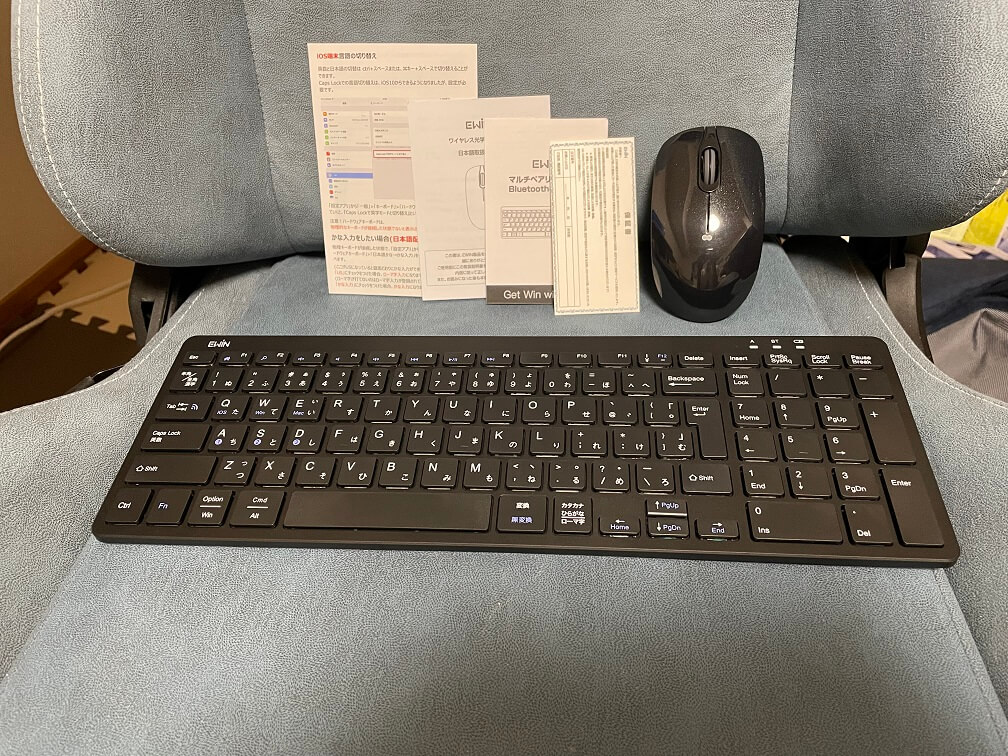
上図のキーボードの打鍵感はノートパソコンに近くてフカフカした、良くあるパンタグラフ式キーボードの打鍵感そのものでした。
私はEWINのこの打鍵感がとっても好きだったんですね^^
ところが、折り畳み式は流石に同じ打鍵感にすることはできなかったのか、それとも仕様変更したのか、よりノートパソコンに近い打鍵感になっているように感じました。

決して打ちにくいというわけではないのですが、フワフワした打鍵感を想像していただけに、「お、少し違う!」と思ってしまいましたね^^;
かと言って、特殊な打鍵感かと言われるとそうではなく、打っていればすぐに慣れる普通のパンタグラフ式キーボードになっています。
近い打鍵感のキーボードはどれかと言われると思い浮かばないんですよね・・・多分、普通のノートパソコン的打鍵感です^^
↓個人的にタブレットのお供に最高の折り畳み式キーボードです♪
↓データ入力もするならテンキーは欠かせません♪
EWIN折り畳み式キーボード持ち運びが楽
折りたたみ式キーボードの1番の利点と言えば、その携帯性にあります。
今までもテンキーを排除した小型キーボードはいくつも出ていましたが、こと携帯性となるとキーがむき出しになることから耐久性も心配になりますし、また1枚の板をカバンにしまうことから携帯性は高くはありませんでした。
例えば、こちらのテンキーレスキーボードもEWINのキーボードです。
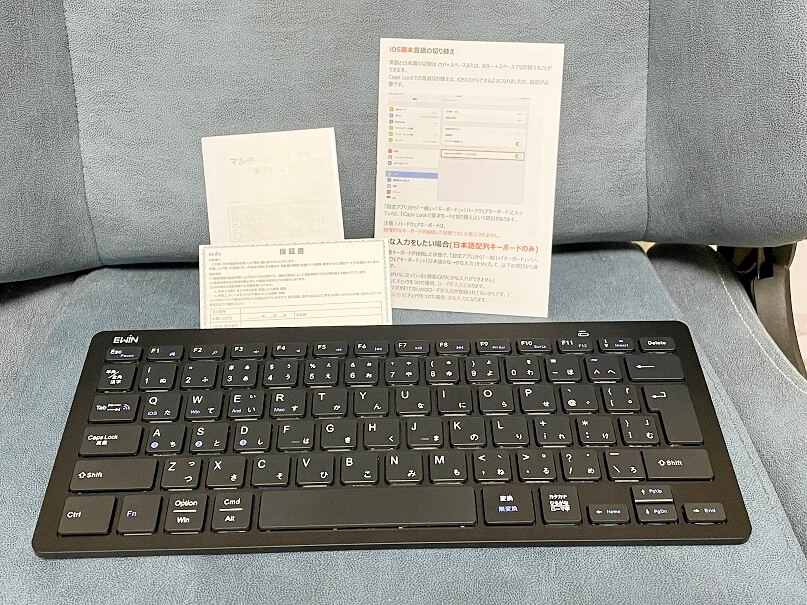
これをカバンに入れられなくもありませんが、少々不格好ですよね^^;
この点、折りたたみ式キーボードは文字通り折りたためるのでコンパクトです。

イメージとしてはコンパクトな手鏡をひとつ持つようなイメージですね(少々分厚いですが)。
男性はほとんど手鏡を持ったことはないと思いますがイメージはつくのではないでしょうか笑
反対に女性はイメージしやすいと思います。
もちろん、キーボードですので手鏡ほどコンパクトではないですし厚みも少しは出てきます。
そこは、折りたたみ式キーボードとして割り切って持ちましょう。
むき出しのテンキーレスキーボードを持つより全然オシャレさが違いますよね笑
カバンにしまってもかさばらない!
先程の話の続きになりますが、携帯式キーボードのメリットはその携帯性にあります。
コンパクトに折り畳めることから手鏡のようにスっとカバンにしまえる所が魅力的なキーボードです。
そのため、カバンにしまってもかさばらないため荷物が多くなりません。
例えば喫茶店で仕事をしようと思った時に、折りたたみ式キーボードとタブレット、そしてお財布をカバンに入れれば、それだけで仕事環境が整うことになります。
個人的にはタブレット×折りたたみ式キーボードの組み合わせが最強だと思っています。
特にテンキー部分がタッチパッドのモデルはタブレットとの相性が高いのが特徴です。
実は今回、実機の提供の依頼を受けた時にテンキータイプとタッチパッドモデルの2種類からどちらが良いか選ばせてもらえました(わけあって2種類ともレビューさせていただくことになりましたが”笑)。
この時、ノートパソコンや小型パソコンで使う場合にはマウスを使うかノートパソコン自体に搭載されているタッチパッドを使うだろうなと思いました。
反対にタブレットに折りたたみ式キーボードを使おうとした場合、画面遷移やアプリの指定、Googleドキュメントなどで、ある行を指定するのはタッチでしなければならないと考えた時に面倒だなと感じました。
それなら、ある程度はマウスで操作してるのと似ている感覚になるタッチパッド搭載モデルを選んで、iPadなどのタブレットに活用したいと思ったんです。
こちらはGoogleドキュメントへの書き込みの際に、スマホと折り畳み式キーボードを接続していたときの写真です。

iPadなどのタブレットがなくても十分作業出来ました^^
こちらはiPad Air(第五世代)と折り畳み式キーボードを組み合わせて、同じくGoogleドキュメントを書いている写真です。

やはり、タブレットの方が画面も大きく見やすいという利点はありましたが、スマホだけでもドキュメント系への打ち込みは可能なので、最小限の荷物で仕事をしたい場合に向いているスタイルですね^^
反対にテンキータイプはノートパソコンやデスクトップ、ミニデスクトップパソコンとの相性が高いため、パソコンで使う場合にはテンキー付きの折りたたみ式キーボードを選ぶのが良いですよ。
特に、最近はミニPCというデスクトップのミニ版の人気が出てきていて、このミニPCをサブ機として愛用している方が結構いらっしゃいます。
ミニPCというのはこういうタイプのミニデスクトップPCです^^
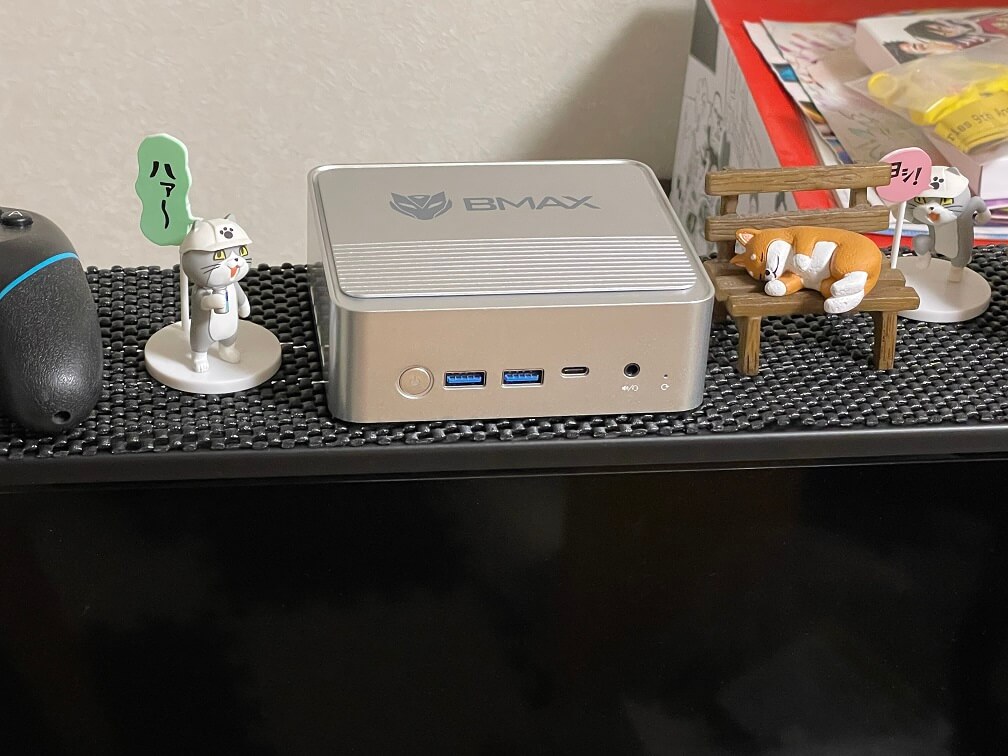
そんな方にもEWINの折りたたみ式キーボードをオススメしたくなります^^
机の上を省スペースで完結させたい。
テンキーモデルの折り畳み式キーボードは、ディスプレイ、小型キーボード、マウスのみで完結させたい方にオススメです。
↓個人的にタブレットのお供に最高の折り畳み式キーボードです♪
↓データ入力もするならテンキーは欠かせません♪
かな入力の設定方法
ここで簡単にかな入力の設定方法を書いておきますね。
かな入力に慣れている方のタイピングはかなり速いですし、一定の需要もあると思うのでここで解説しておきます。
なお、こちらはiOS端末での『かな入力』の設定の仕方になります。
デバイスの『設定』⇒『一般』⇒『キーボード』⇒『ハードウェアキーボード』⇒『日本語かな→かな入力』⇒『かな入力にチェック』を入れることでできます。
最後の部分で『US』という方にチェックが入っていると通常のローマ字入力になってしまって『かな入力』ができないのでご注意ください。
様々なデバイスに対応しているのが嬉しい
EWINの折りたたみ式キーボードは基本的なOSに対応しています。
詳細は後述しますが、日本人ユーザーの多い順に書くならWindowsとiOSでしょうか。
タブレットなら中にはAndroidタイプを使っている方もいらっしゃるかもしれませんね。
どのOSとも相性の良い折りたたみ式キーボードですよ。
もちろん、iPadにも簡単に接続できるので、EWINの折りたたみ式キーボードは、iPad専用キーボードを買おうか悩んでいる方の選択肢の一つになり得ます。
というのも、iPad向けの専用キーボードって高いじゃないですか。
本家のマジックキーボードは3万円以上しますし、他社が出しているモデルでも安くて5000円程度はします。
それと比べたら、EWINの折りたたみ式キーボードは3000円台と買いやすいお値段なのが魅力です。
気楽に充電できるタイプC端子
あなたは充電端子が何タイプか気にしますか?
わたしは結構気にしますね。
Apple系統は基本ライトニングケーブルなので、これは諦めてるんですが笑
ですが、私の持っているキーボードやサブスマホ、その他のガジェットについてはUSB-タイプCの場合が多いんですね。
なので、タイプC端子ならケーブルの使い回しができて便利なんです。
最近はタイプCの端子を搭載しているガジェットがかなり増えたのであなたの身の回りにもタイプCのアイテムが増えたのではないでしょうか。
この点について、EWINの折りたたみ式キーボードはタイプCを採用しているのでとても便利なんです。
お陰で充電には困りません♪
実際、折りたたみ式ってどうよ?
ノートパソコン派よりどちらかというとタブレット派に響くアイテムの一つ、というのが今回、折り畳み式キーボードを使って分かりました。
特に、iPadはiPad ProとiPad Air(第5世代)に関してはCPUにM1チップを搭載していることから、性能自体はパソコンそのものといっても良いでしょう。
あと足りないものとしてはキーボードとマウスだけになりました。
反対にいうと、キーボードとマウスがあればiPadはパソコンにもなれるアイテムだということです。
ここにきてオシャレでカッコ良いアイテムとして登場するのが折り畳み式キーボードです。
iPad専用のキーボードも悪くありませんが、あれだとiPadの画面角度が固定されてしまって、案外使いづらかったり、キー配置が微妙に違っていて使いづらいんですよね。
この点、EWIN折り畳み式キーボードは日本語配列キーボードになっているので扱いやすいんです♪

しかもタッチパネル式を選べば一々画面タッチをしなくてもタッチパッドで左右クリックやスクロールができます♪
iPad用のキーボードで迷われている方は一度お試し頂きたいと思います^^
2種類あるEWIN折り畳み式キーボードの使い分け方
新発売のEWIN折りたたみ式キーボードには2種類のモデルがあると書きました。
一つがテンキー搭載モデル。
もう一つがタッチパッド搭載モデルです。
先ほども少し書きましたが、両モデルは使用環境に応じて使い分けが出来るようになっています。
例えば、文字入力と数字の入力を伴うデータ入力がメインの場合にはテンキーがついていた方が入力がスムーズになるのでテンキー搭載モデルをオススメします。
反対に最低限の荷物でノマド的に仕事や作業をしたい場合にはタブレットとタッチパッド搭載モデルの組み合わせが最適です。
タブレットでもBluetoothマウスを接続できますが、わざわざタブレットの作業にマウスを持っていきますか?
面倒なのではないでしょうか。
かと言ってキーボードも一切ないとなると今度は操作や文字入力自体が不便になります。
んー、悩ましいところですよね。
このノマド的な環境を作り出すためにわざわざテンキーレスの小型キーボードを持ち出して、喫茶店などで作業場を展開するのはいささか恥ずかしさもあります。
それに何よりキーボードがかさばるという……
そこで、キーボードは折りたたみ式キーボードを選ぶことで荷物がスッキリしますし、カバンにもしまいやすくなるというメリットが出てきます。
さらに、EWINの折りたたみ式キーボードはタッチパット搭載モデルでしたよね。
タッチパッドはマウス代わりに使うことが出来るので、わざわざタップしに指を伸ばしたりスタイラスペンを持ったりする必要はなく、ある程度の作業であればEWIN折りたたみ式キーボードのタッチパッドで対応することが出来るのでとても便利なんですよ。
正直いうと、タッチパッド付折りたたみ式キーボードを使うまではタッチパッドは邪魔なんじゃないか。
タッチパッドは意味ないんじゃないかとさえ思ってました。
ですが、実際にタブレットでタッチパッド付き折りたたみ式キーボードを使ってからは意見が180度変わりましたね。
タッチパッド意味あるんじゃん。
というか、タッチパッド不可欠じゃんと笑
むしろ、自宅のミニパソコンで作業する時にはマウスを使うのでタッチパッドは使いません。
その場合にはテンキーモデルの方が効率的に作業ができることになります。
メーカーがここまで考えて2モデル出したのかまでは分かりませんが、ユーザー目線で考えると、自宅で省スペースで使いたいならテンキーモデルの折りたたみ式キーボードを、外出先で主にタブレットと繋げて作業するのであればテンキータイプの折りたたみ式キーボードを選ぶのがベストだと感じました。
↓個人的にタブレットのお供に最高の折り畳み式キーボードです♪
↓データ入力もするならテンキーは欠かせません♪
EWIN折り畳み式キーボード(タッチパッドモデル)の特徴と魅力をご紹介
ここらからはEWIN折り畳み式キーボード(タッチパッドモデル)の特徴と魅力をご紹介します。
ちなみに、テンキーモデルも共通する基本機能は一緒です。
三つ折りにできるかさばらないキーボード
何度も書いてきてくどいようですが、EWIN折り畳み式キーボードは折りたたみ式のため持ち運びが楽なキーボードです。
外出先だけでなく、例えば社内がフリーアドレス制になっている場合の片付けにも便利です。
もっと言うと、テレワークと出社のハイブリッドタイプで働いている方でパソコンを持ち帰っている方も同じですね。
ノートパソコンでも打鍵感が合わないだけで使う気が失せます……。
そのために外付けキーボードを買ったこともありました。
このようにキーボードの使い勝手次第で仕事の能率もあがらなくなってしまうのは私だけでしょうか。
キーボードのタッチ感が変わるだけで仕事への姿勢というかテンションが上がるんです。
なので、常にノートパソコンとセットで持ち運ぶスタイルをとっても違和感はありませんよ。
便利なタッチパッド搭載モデル
今回レビューさせて頂いている折りたたみ式キーボードにはタッチパッドがついています。
このおかげで出先で作業をする際もマウスを持ち出す必要がありません。
ということは、荷物がひとつ減るということです。
カバンが軽くなるだけでなく、かさばる荷物がひとつ減ることでカバンに余裕が出てきます。
そうしたら他の荷物を詰められますよね。
簡単接続のBluetoothモデル
流石に折りたたみ式タイプで有線モデルやワイヤレスレシーバータイプは見かけたことがありません。
主流はBluetoothモデルでしょう。
本機もまさにBluetoothモデルなので端末との接続がとても簡単です。
iPadと接続させてみましたが、説明書を見ながら十数秒で接続完了です♪

上の『B089』がテンキー付きモデル、下の『B089T』がタッチパッド搭載モデルです。
『T』は恐らくタッチパッドを表す記号でしょうね^^
一度接続の方法を覚えてしまえば数秒で接続ができます。
もし接続方法を覚えられるか不安なら、購入時についてくる説明書を写メに撮っていつでも見られるようにしておきましょう♪
日本人にはありがたい日本語配列
意外とありがちなのが、買ったキーボードが実は英語配列キーボードで文字配列が若干違ったり、ローマ字入力にするために一々どこかのキーを押さなければならないパターンです。
以前買ったAnkerのテンキーレスキーボードがまさに英語配列キーボードでして、その際はとても使いにくかった記憶があります。
今では慣れてきましたし、中には英語配列キーボードモデルしか出していない高級キーボードもあるくらいです。
なので、英語配列キーボードに慣れておくと便利ではありますが、それなら日本語配列キーボードを選んどけば、そもそも間違い自体ないのではないかという結論に至りました。
なので、基本私は日本語配列キーボードしか使ってません。
また、特にパソコン初心者さんとか、タイピングに慣れていない方は、最初のうちは英語配列キーボードはやめておいた方が無難です。
まずは日本語配列キーボードのキー配置になれておいて、その後に英語配列キーボードを使うというのはアリです。
で、EWINの折りたたみ式キーボードは日本語配列キーボードになっているので、普段と変わらない使い心地の折りたたみ式キーボードを探している方にオススメのキーボードです。
他社さんのモデルだとたまに英語配列モデルがあるので買う際は注意しましょう。
裏表のないType-C充電ケーブル
前述の通り、EWIN折りたたみ式キーボードの充電ポートは裏表のないType-Cの充電ケーブルです。
最近知ったのですが、iPad Air第5世代もType-Cの充電コードでした。
またロジクールの高級キーボードであるKX800Mや、UMIDIGIという中国メーカーのスマホもType-Cの充電コードを使っていました。
今挙げたものは私の身の回りにあるガジェットなんですね。
ちなみに、UMIDIGIのスマホはサブスマホで、良くテザリング用に使用しています。
メインはiPhoneなんですが、iPhoneだけはライトニングケーブルで互換性がないのが残念です。
ですが、iPhone以外は基本Type-Cの充電器を使っているので汎用性がものすごく高いんです。
なので、充電方式にType-Cを選んだのは大正解だと思います。
なんなら、今後のスタンダードはType-Cケーブルになるのではないかと思える勢いです。
タッチパッドも実装されてる♪
EWIN折り畳み式キーボード(タッチパッド搭載モデル)の販売ページには『左右ボタンも搭載』と記載されていました。
これがタッチパッドにクリック機能が搭載されているという意味で捉えて良いのか少し疑問に思っていたのですが、なんと!
タッチパッドにはクリック機能がしっかり搭載されていました^^
実は、最近まで、恥ずかしながらノートパソコンのタッチパッド部分をクリックできるとは知らず、「使いにくいなぁ」なんて思ってたんです(笑
それがクリックできる仕様だったとは・・・本当にお恥ずかしい。。。
で、EWIN折り畳み式キーボード(タッチパッドモデル)のタッチパッド部分には中央に白いラインが引かれていて、左を押せば左クリック、右を押せば右クリックすることが可能なのでかなり便利なタッチパッド付折り畳みキーボードとなっています♪

便利なマルチペアリングで瞬時に切り替え
最近は複数のデバイスに簡単に切り替えて使えるマルチポイントタイプのキーボードが増えてきました。
多くの方がパソコンだけでなくスマホやタブレットを持っていて、一々返信や入力をするためにフリック操作をするのが煩わしいと思っているのでしょうね。
かくいう私もそういうタイプの人間で、例えば休みの日はメインのデスクトップパソコンを操作しながら、横にタブレットスタンドやスマホスタンドを置いてセカンドディスプレイ的に使いながらメールやLINE、Twitterへの入力を行っています。
ですが、これらを毎回デバイスを持ち上げてフリック入力するとなるとかなりの手間ですよね。
フリック操作自体が苦でなくても持ち上げたり置くという行為自体がかなり面倒なんです。
この点、EWINの折りたたみ式キーボードはマルチデバイスに対応しているので3つのデバイスまでボタン操作で簡単にペアリングができて便利なんです。
3つというのも一つのポイントかなと思っていて、主要なデバイスがパソコン、タブレット、スマホですよね。
この3点プラスαのデバイスを持っていても、4つ以上のデバイスを操作するという方はほとんどいらっしゃらないのでは無いでしょうか。
だから、マルチデバイスは3つを上限にしているのでしょう。
今後、実用性が変われば4つのマルチデバイスに対応しているモデルも出るかもしれませんが、現状3つに対応してくれていれば十分です。
500万回の打鍵に耐えた耐久性も魅力!
EWINの折りたたみ式キーボードは公称値で500万回の打鍵に耐えています。
500万回というと途方もないタイピングの数ですし、1キーで500万回と考えると、 まっさきに壊れるのはAといった母音に相当するキーでしょう。
それでも500万回打つ頃には数年経っていてもおかしくないので耐久値としては十分な性能を持っていると言えます。
キーボードの種類はパンタグラフ式
EWINの折りたたみ式キーボードにはパングラフ式が採用されています。
最も普及していると言っても過言ではないキータイプです。
打鍵感はノートパソコンに近いのでハズレたと感じる方は少ないと思います。
もちろん、打鍵感にはかなりの個人差が現れますが、私がEWINのキーボードが好きな理由は、ノートパソコンの打鍵感に似ているからです。
今回のEWIN折りたたみ式キーボードの打鍵感はまさしくノートパソコンのキータッチに似ています。
なので、ハズレたと感じる可能性も低いでしょう♪
↓個人的にタブレットのお供に最高の折り畳み式キーボードです♪
↓データ入力もするならテンキーは欠かせません♪
軽いタッチで入力ができるので静音性もOK
ちなみに、パンタグラフ式のキーボードは強く叩いたりしなければ、基本ペチペチとした音がなる程度なので比較的静音性に優れたキーボードといえます。
図書館でメカニカルの赤軸を使われたらたまったものではありませんが、図書館でパンタグラフ式を使う方はいらっしゃいます。
静音性という観点から書くと、後は打鍵時の強さです。
どんなに静音性を謳ったモデルを使っても、押し込みや叩き方の強い方が使えばうるさいキーボードに早変わりです笑
なので、打鍵時の個性を取り除くとパンタグラフ式も静音性の高いモデルと言って差し支えないでしょう。
折り畳み式ならではの小さいキーがある
折りたたみ式キーボードは通常のキーボードにはない特徴があります。
それはズバリ!
折りたためるということです。
そのままですね笑
ですが、この折りたためるようにするために、キーの大きさを調整する必要が出てきます。
EWINの折りたたみ式キーボードも同様で折り目付近の3つのキーの大きさが若干小さめに作られています。
そのキーがT・F・Vの3つなんです。

FとVはあまり使わないので気になりませんが、Tだけ少し気になってしまう方もいらっしゃるかもしれません。
実際に使ってみて、やはりT以外はそこまで使わないのであまり気にならないのですが、Tだけは「たちつてと」と結構使うキーなので、その小ささが気になってしまいました。
もちろん、最後は慣れの一言に尽きますが、慣れていない最初のうちは戸惑うかもしれません。
ただ、これも不思議と使っていると慣れますよ^^
シフトキーはシンプルに左側にしかない
もう一つシフトキーにも制限があります。
通常のキーボードにはシフトキーが両サイドに一つずつ、計2箇所に配置されています。
ですが、EWIN折りたたみ式キーボードは小型なこととタッチパッド(若しくはテンキー)を搭載していることから左側に一箇所しかシフトキーが置かれていません。

個人的には両サイドになくても問題ないと思っているので今回の仕様は全然ありなのですが、シフトキーを多用される方は購入前に検討された方が良いでしょう。
EWINの折りたたみ式キーボードの販売ページでも、わざわざシフトキーが片側にしかない旨の注意喚起をしてくれています。
何度かEWINの担当の方とやり取りをさせて頂いていますが、とても消費者目線で物事を考えてくれている良心的なメーカーさんであることを付け加えておきますね^^
小型ゆえに使い慣れる必要がある
これは折り畳み式キーボードやコンパクトタイプのキーボード全般に言えることなのですが、通常のサイズのキーボード、いわゆるフルサイズキーボードを使い慣れている方は、キーピッチの違う折り畳み式キーボードを使い始めた当初は戸惑います。
単純に使い慣れていないことからミスタイプが増えるんですね。
私は仕事柄タイピングに慣れている方ですが、それでもやはりフルサイズ以外のキーボードのキーピッチだと、しばらく使ってみないとキーの感覚に慣れることができずミスタイプをしてしまいます。
よくあるのがエンターキーの押し損ねや「ー」の打ち間違えです。
最近は11.6インチのモバイルノートパソコンや、iPad用Bluetoothキーボードを使うようになったのでミスタイプは減りましたが、最初は慣れが必要です。
例えば、これは11.6インチのASUSのchromebookのキーボードですが、キーピッチは1.7mmしかありません。

通常のキーボードは1.9mm程度あるのですが、それと比べると少し幅が狭いんですね。
ですが、この感覚も一度慣れてしまえば意外と忘れないものなんですよ。
今では小型キーボードでもミスタイプ少なく(元々ミスタイプ多め)打てるようになりましたし、久々に触っても感覚を覚えているのでサイズ感は気にならなくなりました。
なのでサイズ感は気にせず、少しでも早く慣れるように、多めに折り畳み式キーボードを使ってあげることで、使い慣れることができます
折り畳み式なので逆パカ注意!
昔、ガラケーで良く『逆パカ』なんて言葉がありましたが、折り畳み式キーボードにも逆パカはあり得ます^^;
折り畳み部分は小ネジで止められているのですが、折り曲げができるようにするためにそこまで強くは止まっていません。
なので、強い力で反対方向(曲がらない方向)に力を入れると『パカ!!』っと逝ってしまうかもしれません・・・。
折りたたんでいる時は大丈夫なので問題ありませんが、開いている間に反対方向に力が行かないよう注意をしましょう。
【実機】EWIN折り畳み式キーボードレビュー♪タブレットのお供に最適なタッチパッド付きの実用派♪まとめ
今回はEWIN折り畳み式キーボードのタッチパッドモデルをメインに紹介しましたが、本当、タッチパッド×タブレットの組み合わせで仕事をするのは快適です♪
特に荷物を増やしたくない方、かつ、コストもかけたくない(つまりiPad対応キーボードなどを買いたくない”笑)方にオススメしたくなる組み合わせです。
また、iPad miniのように純正・非純正問わず対応しているBluetoothキーボードがないサイズのタブレットに使う場合にも、今回のEWIN折り畳み式キーボードは使えます。
後は用途に応じてテンキーモデルを選ぶか、タッチパッドモデルを選ぶかです^^
↓個人的にタブレットのお供に最高の折り畳み式キーボードです♪
↓データ入力もするならテンキーは欠かせません♪




